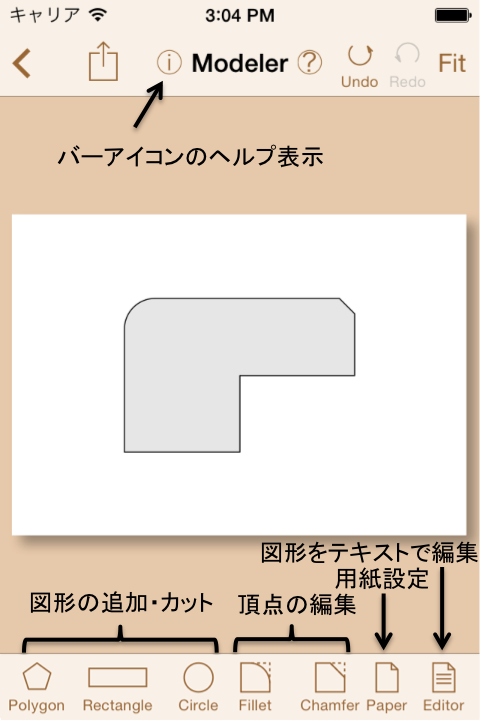
図 4.1 モデラー画面
図 4.1 はモデラーのメイン画面です.
仮想の紙面上に2次元の図形を入力します. ツールバーには図形の追加・カット, 頂点の編集,用紙設定を行うアイコンが並んでいます.
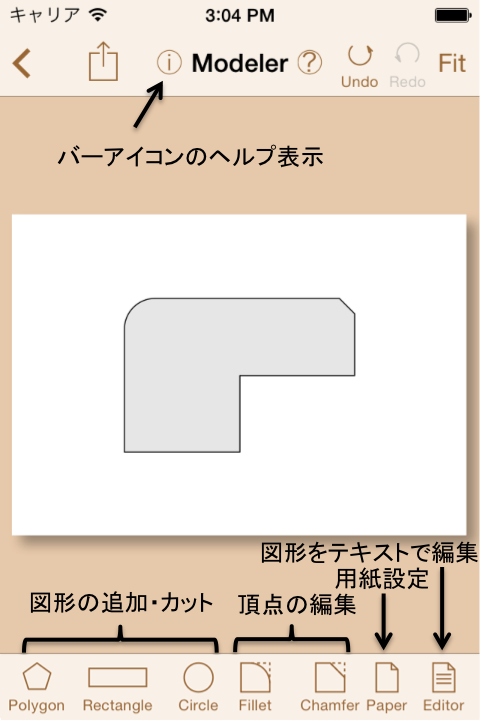
図形入力コマンド(Polygon,Rectangle,Circle)をタップすると,
図 4.2 のようにカーソルと原点マーク ,
カーソル位置が表示されます.
カーソル中心は常に画面中央にあり,
画面をスクロールすることでカーソル位置を移動します.
また,カーソル位置の座標を直接入力することでも移動できます.
原点の紙面上の位置はデフォルトで左下ですが,
Paper コマンド内で変更することができます.
,
カーソル位置が表示されます.
カーソル中心は常に画面中央にあり,
画面をスクロールすることでカーソル位置を移動します.
また,カーソル位置の座標を直接入力することでも移動できます.
原点の紙面上の位置はデフォルトで左下ですが,
Paper コマンド内で変更することができます.
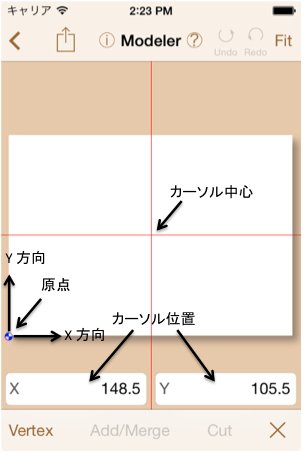
図形入力状態では,線分の中心と円弧の中心を表す補助線が表示されます(図 4.3). これらと原点および図形の頂点をホットスポットと呼びます. ホットスポットをタップすると, ホットスポットとカーソル位置が一致するまで画面がスクロールします.
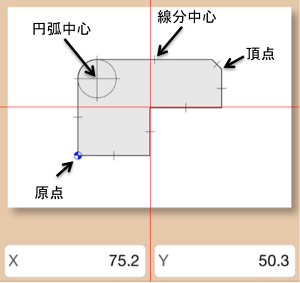
モデル図形は,基本図形である多角形(Polygon),矩形(Rectangle),円(Circle)を 図 4.4 のように追加/結合(Add/Merge)またはカット(Cut)することで作成します. また,図形の頂点に対して丸め(Fillet),面取り(Chamfer)も行えます. 丸めまたは面取り寸法を入力した後,頂点をタップして下さい. (操作方法の詳細についてはアイコンヘルプi⃝を参照して下さい.)
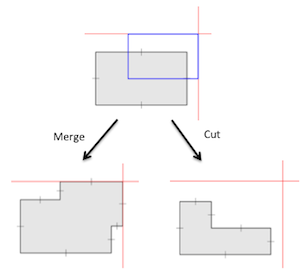
 をタップすると,図形をテキストデータとして編集できます.
をタップすると,図形をテキストデータとして編集できます.
図形データのフォーマットは以下の通りです.
テキストは UTF8 のユニコードでエンコードされています.
空白または改行コードでデータの区切りを認識します.
1行1レコードとして扱われます.
@ 文字から始まる行はブロックの開始と終了を表します.
ブロックは @+ブロック名から構成されるヘッダから開始します.
@end はブロックの終了を表します.
図形データでは図形の輪郭を定義する boundary ブロックのみ存在します. boundary ブロック内では直線と円弧の2種類の線素が記載されます. これらは1行につき1つの線素が定義されます. 各行には必ず図形の終了点座標が含まれます. 図形の外形は反時計回りで定義され,穴は時計周りで定義されます.
終了点の座標([X],[Y])と記号 L を記述します. 最初の直線は boundary ブロックの最後の点から描かれます.
[X] [Y] L
@boundary 0 0 L 100 0 L 100 100 L 0 100 L @end
なお,記号 L は省略可能です.
終了点の座標([X],[Y])と記号 A,中心の座標([CX],[CY]),半径([R])と回転方向 ccw または cw を記述します. ccw は反時計周り,cw は時計回りを表します.
[X] [Y] A [CX] [CY] [R] ccw/cw
@boundary 10 0 A 0 0 10 ccw 0 10 A 0 0 10 ccw -10 0 A 0 0 10 ccw 0 -10 A 0 0 10 ccw @end
モデラーで作図した円は4分割して円弧で表されます.